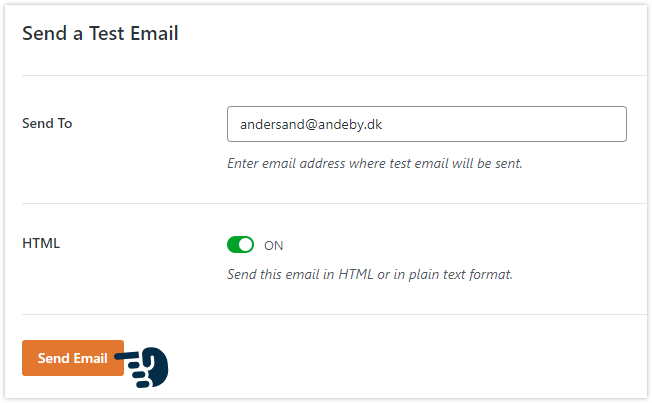I denne vejledning lærer du, hvad forskellen på PHPMailer og SMTP er, hvorfor det kan være en fordel at benytte det ene frem for det andet, og hvordan du ændrer den måde, din WordPress-side udsender mails på. Du lærer også, hvordan du efterfølgende kan teste forbindelsen til SMTP-tjenesten for at sikre, at dine mails rent faktisk kommer frem til modtageren.
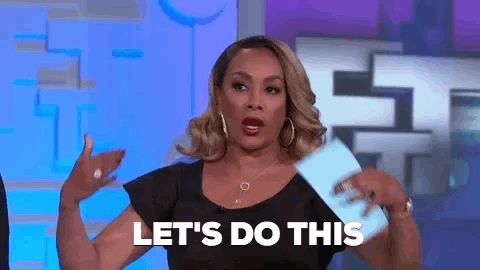
Hvad er PHPMailer og SMTP?
Verdens nok mest populære CMS (Content Management System), WordPress, bruger normalt den indbyggede funktion "wp_mail()" til at udsende e-mails. Det vil fx sige, at hvis du har opsat en klassisk kontaktformular på din WordPress-hjemmeside, vil det typisk være denne funktion, der står for at sende de henvendelser, der måtte komme herigennem.
Funktionen gør brug af kodebiblioteket PHPMailer, der typisk sender mails ved hjælp af webserverens mailfunktioner. Det kan i mange tilfælde være en let og hurtig måde at udsende mails på, men metoden har desværre også visse begrænsninger og ulemper, da mailene altså ikke sendes fra en reel mailserver. Fx kan mails sendt gennem PHPMailer ofte blive markeret som spam af modtagerens mailserver, idet mailene anses for at komme fra en ikke-verificeret kilde. Derudover har Gigahost, lige som de fleste andre hosting-udbydere, en begrænsning på, hvor mange mails den enkelte konto kan sende på én gang, og dette kan i nogle tilfælde føre til leveringsproblemer, hvis der udsendes mange mails. Det kan derfor være en god idé at ændre, hvilken metode/protokol WordPress benytter til at udsende mails med. Her er SMTP det bedste alternativ.
SMTP står for Simple Mail Transfer Protocol og er en teknologi til at sende mails på en mere pålidelig og sikker måde. Ved at installere og opsætte et plugin på din WordPress-side kan du konfigurere systemet til at bruge en reel mailserver til at udsende mailene i stedet for via mailfunktioner på webserveren. Hvis du har opsat en mailkonto i Gigahost-kontrolcenteret, kan du derfor opsætte pluginnet til at sende mails fra WordPress via denne konto i stedet for via PHP. Dette sikrer bl.a., at mailene i højere grad ender i modtagerens indbakke, og det har også en sikkerhedsmæssig fordel, da mailene kan sendes krypteret, i og med SMTP tillader brug af autentificeringsmetoder som TLS/SSL.
Installér og aktivér pluginnet WP Mail SMTP by WPForms
For at ændre WordPress’ afsendelsesmetode fra PHPMailer til SMTP skal du downloade et plugin, der kan administrere mailafsendelser fra siden. Der findes rigtig mange forskellige plugins, der kan udføre opgaven fornuftigt, men i denne guide har vi valgt at benytte WP Mail SMTP by WPForms, da det er et af de største og mest pålidelige plugins til formålet.
Start med at logge ind i WordPress-kontrolpanelet med dit brugernavn og din adgangskode.
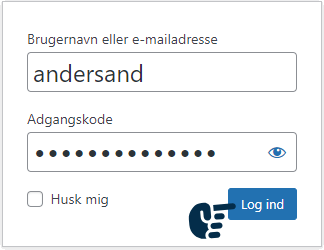
Klik nu på “Plugins” ude i menuen til venstre og vælg herefter “Tilføj nyt plugin”.
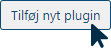
Søg efter “WP Mail SMTP” i søgefeltet og klik på “Installer Nu” ud for pluginnet med nedenstående informationer:
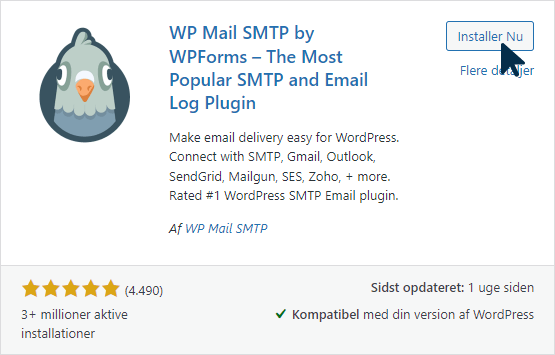
Når installationsprocessen er gennemført, klik da på “Aktiver”.
Konfigurer pluginnet til SMTP-udsendelse
Hvis konfigurationsprocessen ikke automatisk starter efter aktivering, så klik på “Settings” ud for pluginnet. Såfremt det er første gang, du installerer pluginnet, bør konfigurationsguiden dog starte af sig selv med følgende skærmbillede:
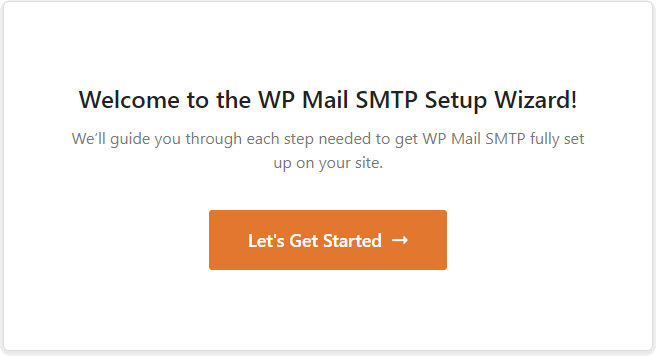
Klik på den store orange knap med teksten “Let’s Get Started”.
Du skal nu vælge den SMTP-tjeneste, du ønsker at benytte. Vælg her “Other SMTP”, som illustreret nedenfor, såfremt du ønsker at udsende mails gennem din mailkonto hos Gigahost. Klik dernæst på “Save and Continue” nederst.
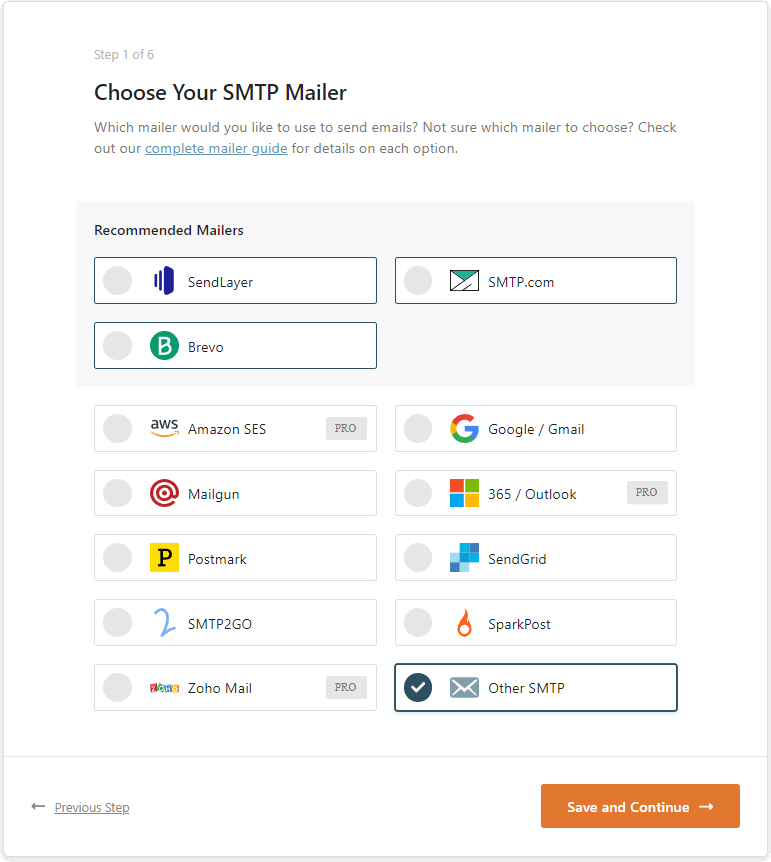
Du skal nu angive dine server- og mailindstillinger for SMTP:
- “SMTP Host” skal altid være smtp.gigahost.dk
- Anbefalet “Encryption” er TLS.
- “SMTP Port” er her 587.
- “SMTP Username” er den mailadresse, du har oprettet i Gigahost-kontrolcenteret.
- “SMTP Password” er den specifikke adgangskode, du har valgt for ovenstående mailadresse.
Se oplysningerne indtastet herunder. Bemærk dog, at du selvfølgelig skal bruge din egen mailadresse 😀
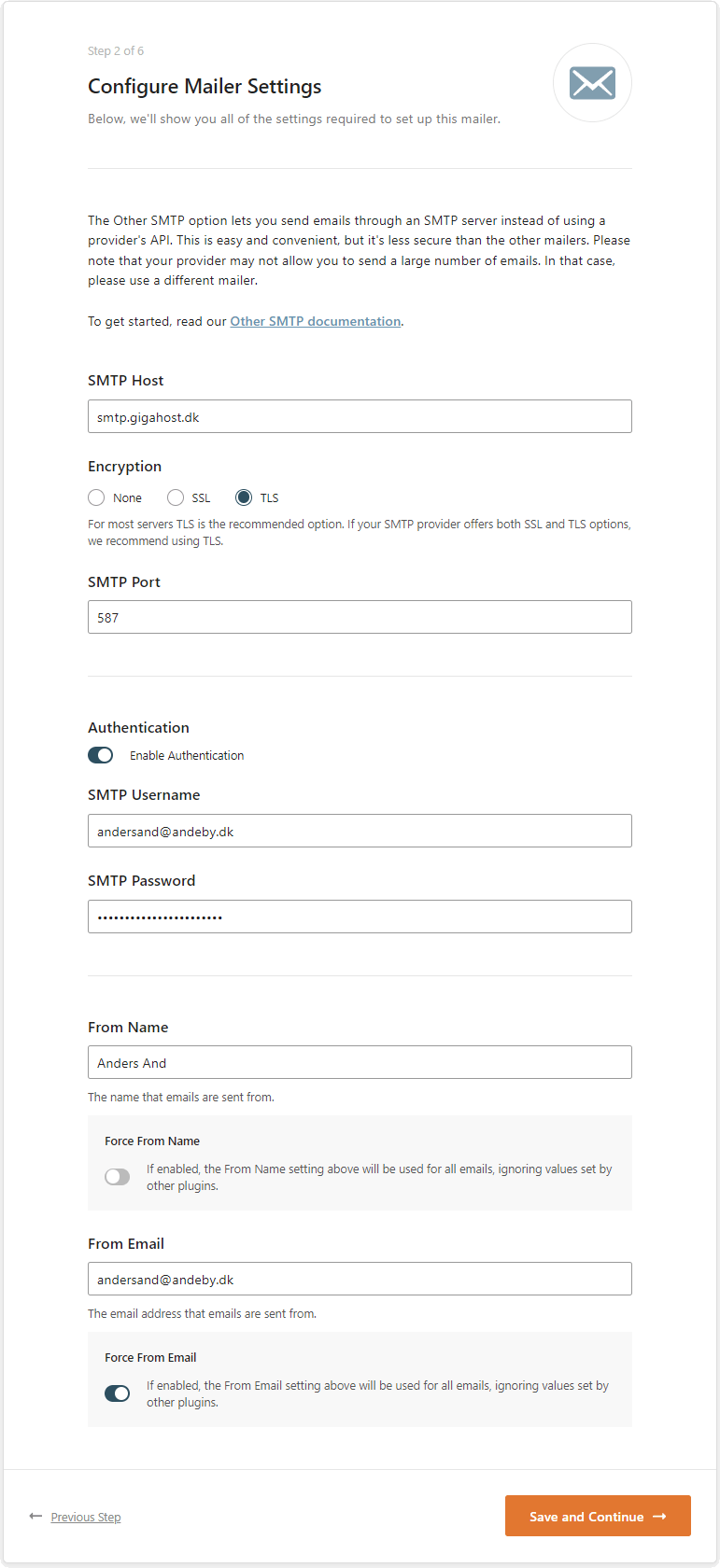
Når du mener, at alle felter er udfyldt korrekt, klik da på “Save and Continue” nederst på siden.
På det næste skærmbillede kan du til- og fravælge features, udbudt af pluginnets udviklere. Hvis du udelukkende ønsker den primære funktionalitet, kan du bare fravælge alt andet end de to øverste muligheder. Klik herefter “Save and Continue”.
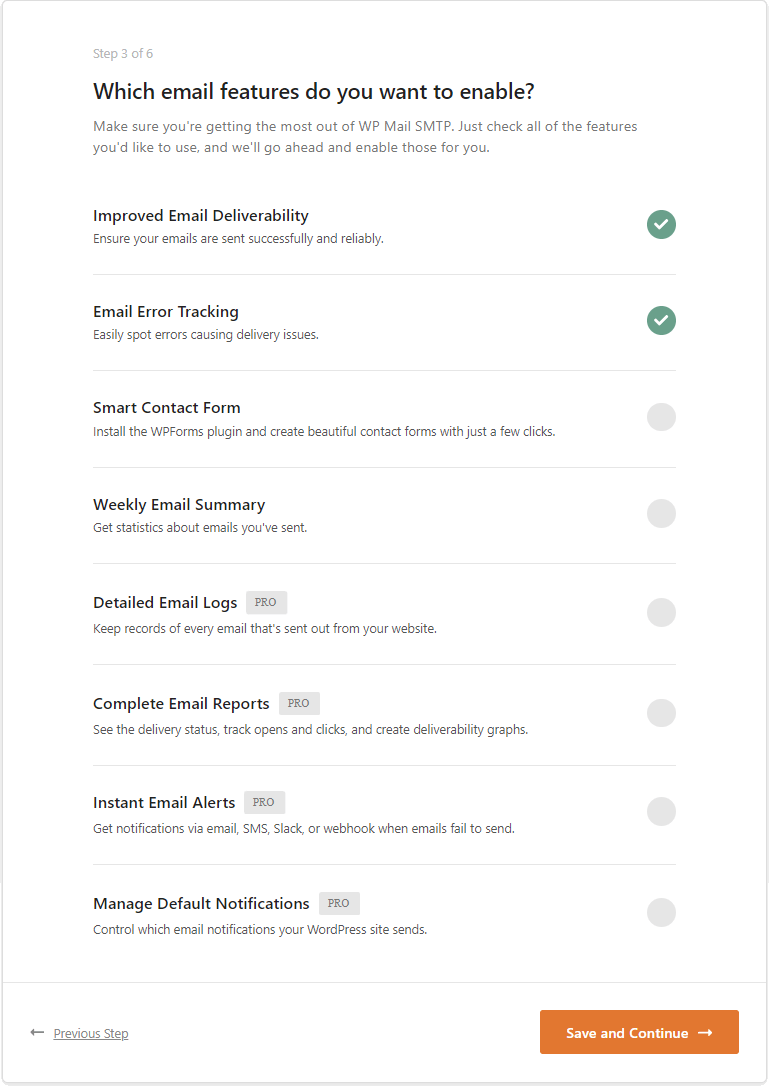
Næste step handler om, hvorvidt du ønsker at modtage forslag fra pluginnets udviklere i forhold til bl.a. optimering af mailleveringen. Her kan du evt. blot vælge “Skip this Step”.
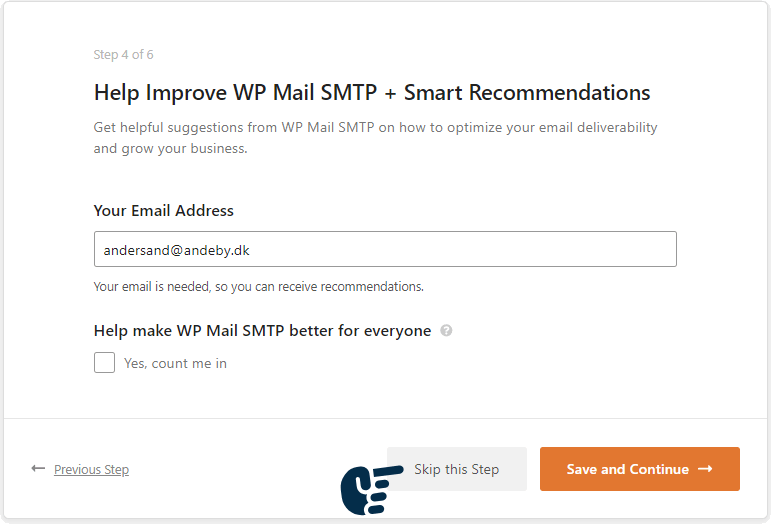
I det næstesidste step kan du angive en licenskode, såfremt du abonnerer på den udvidede version af pluginnet, WP Mail SMTP Pro. Her kan du også blot vælge “Skip this Step”.
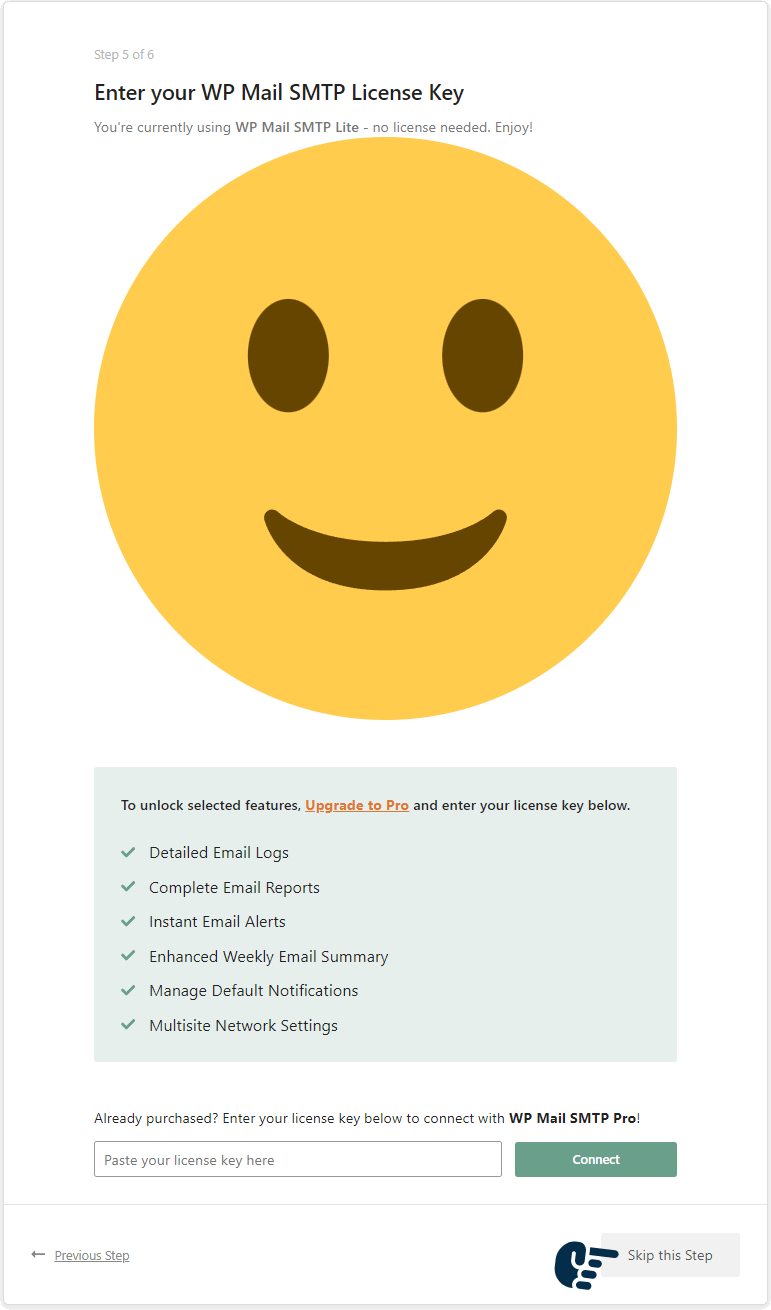
Der kontrolleres nu for korrekte indtastninger, og såfremt du har angivet valide mail- og serverindstillinger, bør du efter få sekunder se dette skærmbillede:
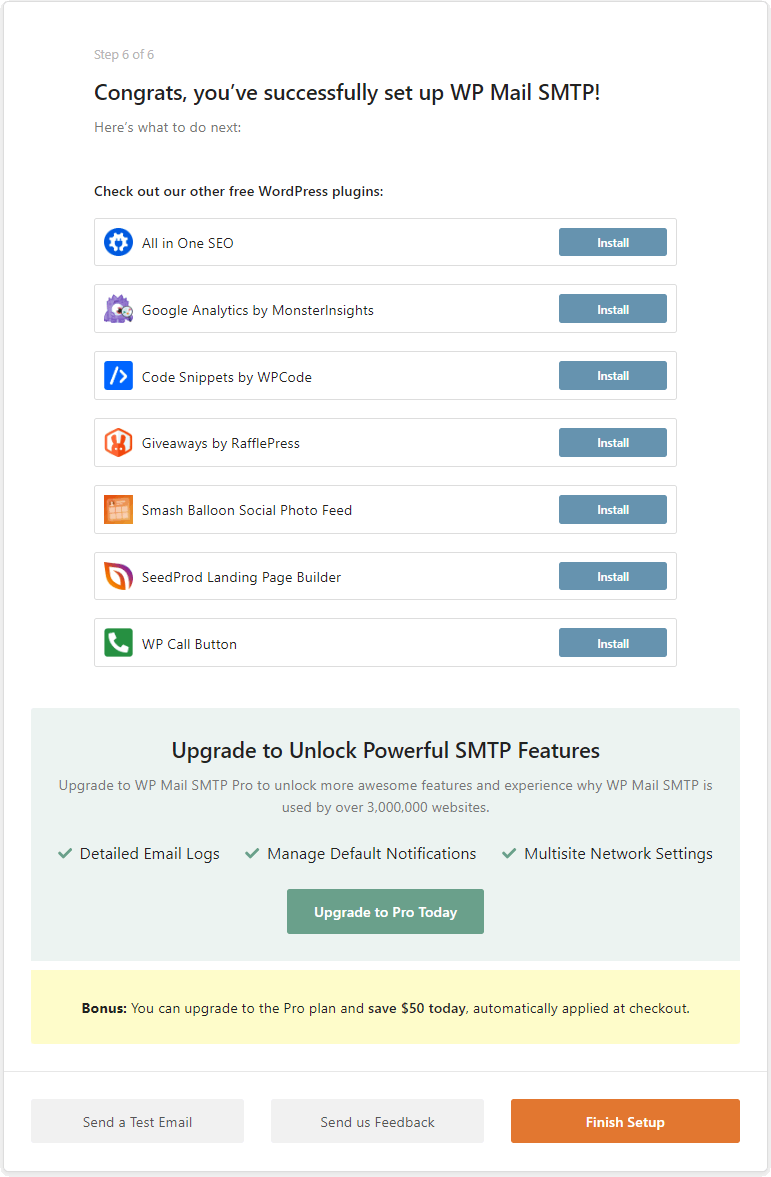
Du kan nu klikke på “Finish Setup” i nederste højre hjørne, hvorefter WordPress bør begynde at udsende mails via SMTP i stedet for PHP.
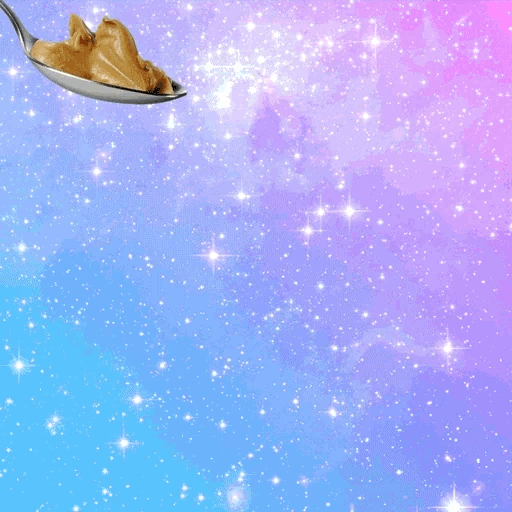
Test forbindelsen til SMTP-tjenesten
Hvis opsætningen af pluginnet er sket uden problemer, bør du modtage en mail herom på den mailadresse, du har angivet, men du kan også altid teste SMTP-forbindelsen under menupunktet “Tools”, som du finder ved at klikke på “WP Mail SMTP” ude i venstre side i dit WordPress-kontrolpanel.
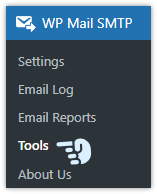
Her kan du angive, hvilken mailadresse test-mailen skal sendes til, og hvis du klikker på “Send Email”, bør du inden for få minutter modtage en mail på den angivne mailadresse, hvilket indikerer, at pluginnet er korrekt opsat til at udsende mails via SMTP.